
HOOPS Service
Руководство пользователя
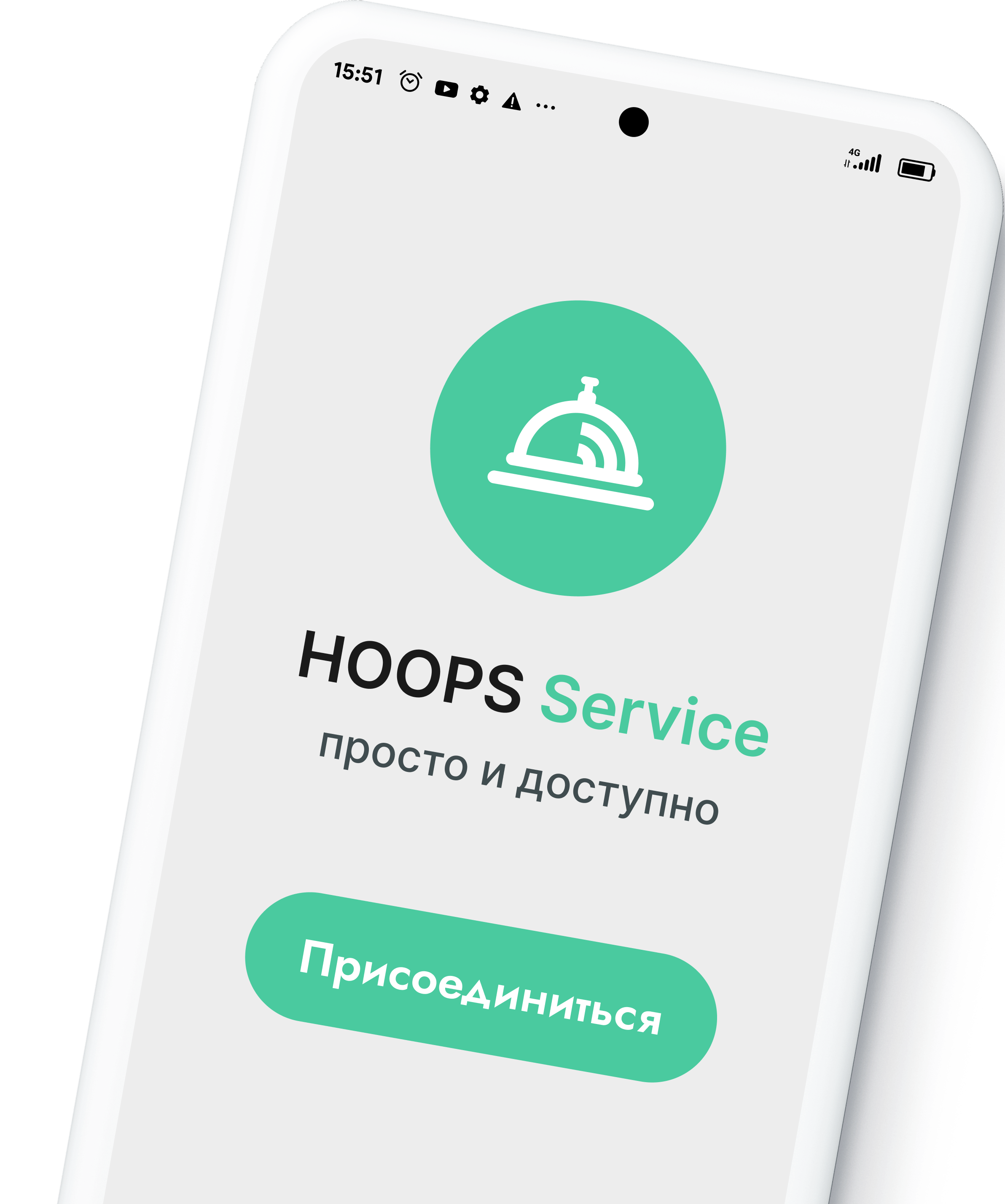
Как начать с нами работать?
Чтобы использовать возможности HOOPS Service, Вам понадобится Личный кабинет, где Вы сможете размещать заявки как Заказчик или принимать заявки, если Вы Исполнитель.
Стать исполнителем
Чтобы зарегистрироваться как Исполнитель установите мобильное приложение HOOPS Service и пройдите процесс регистрации, после чего Вы сможете отслеживать и принимать заявки от лучших гостинниц и ресторанов. Мобильное приложение доступно на платформах iOS и AndroidОбщие положения
HOOPS Service – это платформа для поиска и знакомства Заказчиков и Исполнителей в гостиничной и ресторанной сфере.
Исполнители оказывают такие услуги, как:
- Обслуживание посетителей ресторанов
- Уборка номерного фонда и общественных зон отеля или ресторана
- Разгрузочно-погрузочные работы
- Мойка оборудования и посуды
- Приготовление блюд и кондитерских изделий
- Оказание консультаций в СПА-салонах и другие профессии
Для начала использования HOOPS Service необходимо определить Вашу роль.

Если Вы планируете поиск Исполнителей для выполнения Ваших задач – необходимо выбрать роль Заказчик.

Если Вы ищете возможность заработать и имеете любой навык работы в отелях или ресторанах – необходимо выбрать роль Исполнитель.
Независимо от выбора роли – Заказчика или Исполнителя, необходимо пройти процесс регистрации и создать на платформе Личный кабинет. Все значимые действия становятся доступными после заполнения всех необходимых полей в Вашем профиле.
Зачем это надо и так ли это важно?
Для Заказчика
В процессе регистрации Заказчик указывает необходимые реквизиты организации, брендовое название и адрес объекта для привлечения Исполнителей, путем совершения последовательности действий производит Акцепт Договора в электронном виде, после чего имеет возможность приступить к действиям в HOOPS Service.
Для Исполнителя
В процессе регистрации Исполнитель указывает персональные реквизиты, статус деятельности и форму налогообложения, указывает данные необходимых документов, подписывает Соглашение о обработке персональных данных, путем совершения последовательности действий производит Акцепт Договора в электронном виде, после чего имеет возможность приступить к действиям в HOOPS Service.
Указанные данные в Личном кабинете Заказчика и Исполнителя позволяют на платформе размещать заявки с описанием задач, принимать такие заявки, заключать договоры, оказывать услуги, получать вознаграждение, обмениваться необходимыми документами при взаимодействии.
В Личном кабинете в режиме онлайн доступен чат, в котором HOOPS бот ответит на самые частые вопросы, а также покажет инструкции по заполнению Личного кабинета, Акцепту Договора-оферты, а также самым важным операционным функциям – размещению и приему заявок, обработке заявок, порядке и сроках выплаты, документы, отчеты и прочее.
Роль Исполнитель
Мобильное приложение
- Фамилия, Имя, Отчество (при наличии)
- Номер телефона
- Адрес электронной почты
- Паспорт или иной документ, удостоверяющий личность
- Если Вы гражданин другого государства – документы, подтверждающие актуальность пребывания в стране согласно законодательству РФ (миграционная карта, временная регистрация, РВП, ВНЖ)
- Дату окончания действия Вашей медицинской книжки
- Ваш ИНН
- Номер банковской карты
Заполнение профиля
Перейти в профиль можно нажатием на иконку в правом верхнем углу.
В профиле размещены следующие вкладки:
- Мои данные
- Безопасность
- Паспортные данные
- Необходимые документы
- Стать самозанятым
- Платежные реквизиты
- Подтверждение аккаунта
Мои данные
На вкладке Мои данные необходимо заполнить персональные данные, сделать селфи ли загрузить фото профиля из галереи смартфона, а также выбрать профессию для оказания услуг. К выбору доступно несколько профессий одновременно.

Безопасность
На вкладке Безопасность указан номер телефона, который использовался при регистрации в приложении и доступно изменение пароля.
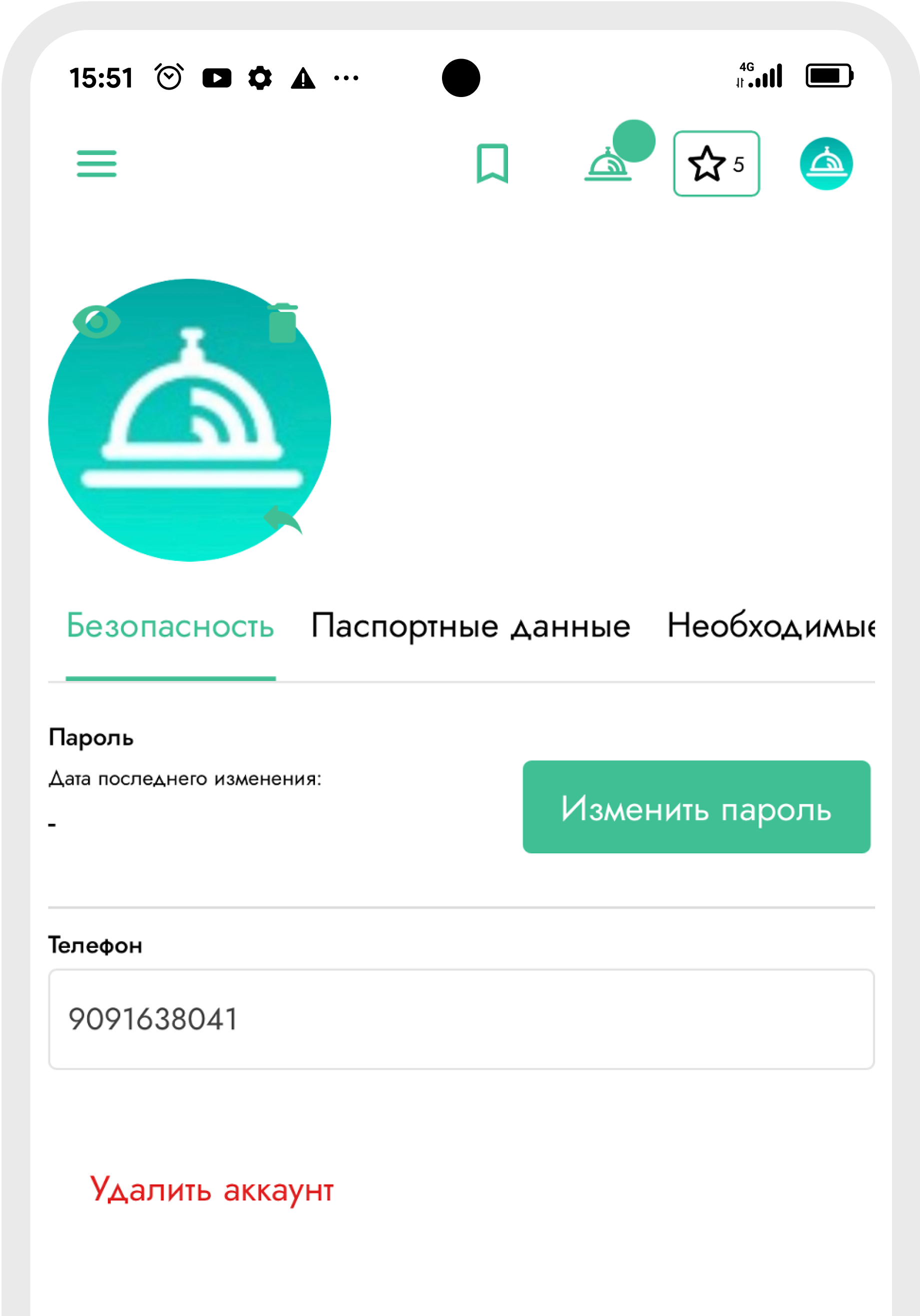
Паспортные данные
На вкладке Паспортные данные необходимо указать паспортные данные. Необходимо указать гражданство, данные документа, удостоверяющего личность, загрузить фотографии документа. На фотографии документа должно быть отчетливо видно лицо, не должно быть бликов, данные документа должны быть хорошо читаемы. Возможно использование камеры мобильного телефона, можно загрузить фотографии из галереи смартфона.
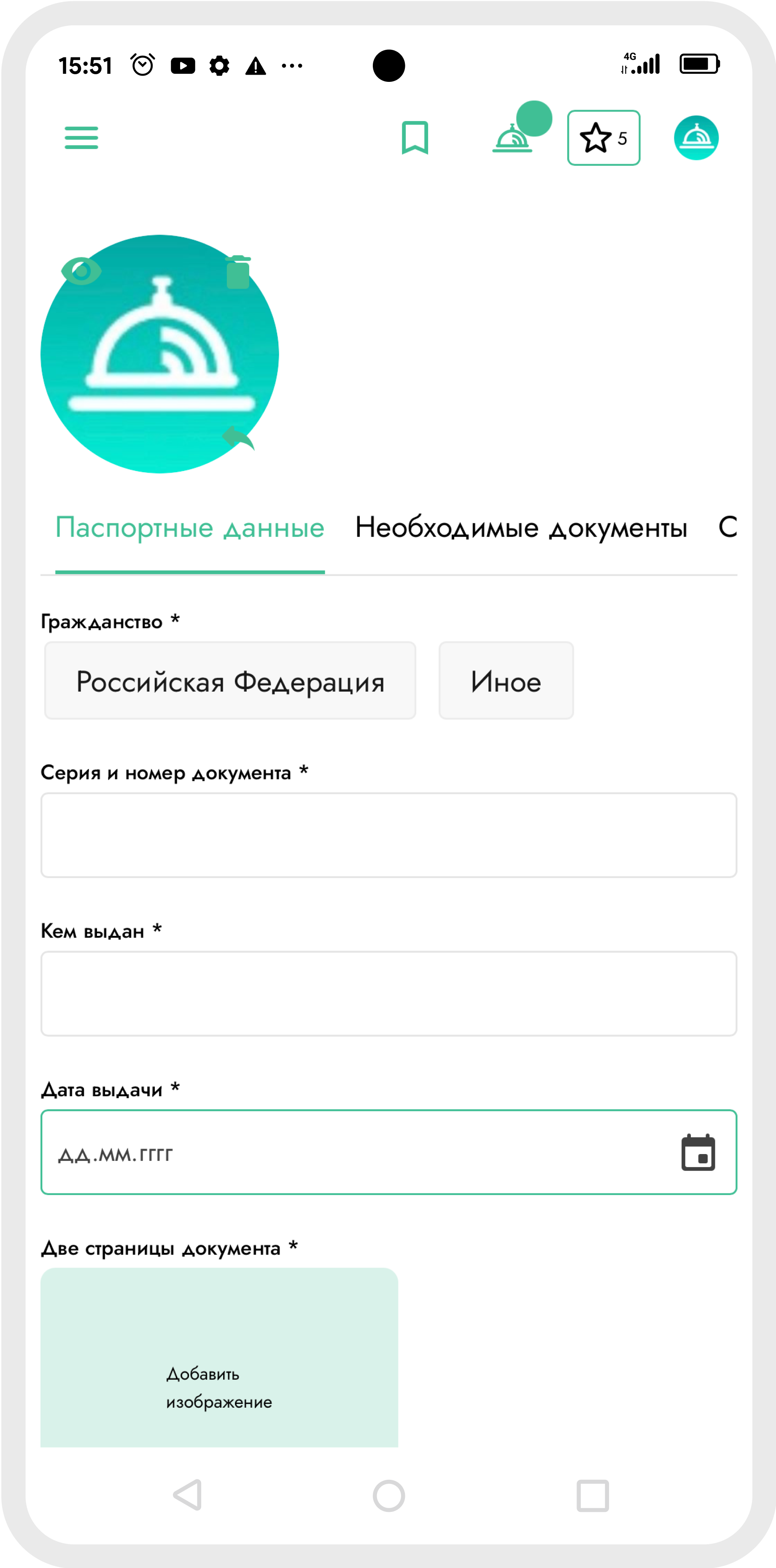
Необходимые документы
На вкладке Необходимые документы требуется указать срок окончания аттестации медицинской книжки. Если Вы не гражданин Российской Федерации, необходимо указать срок действия временной регистрации.
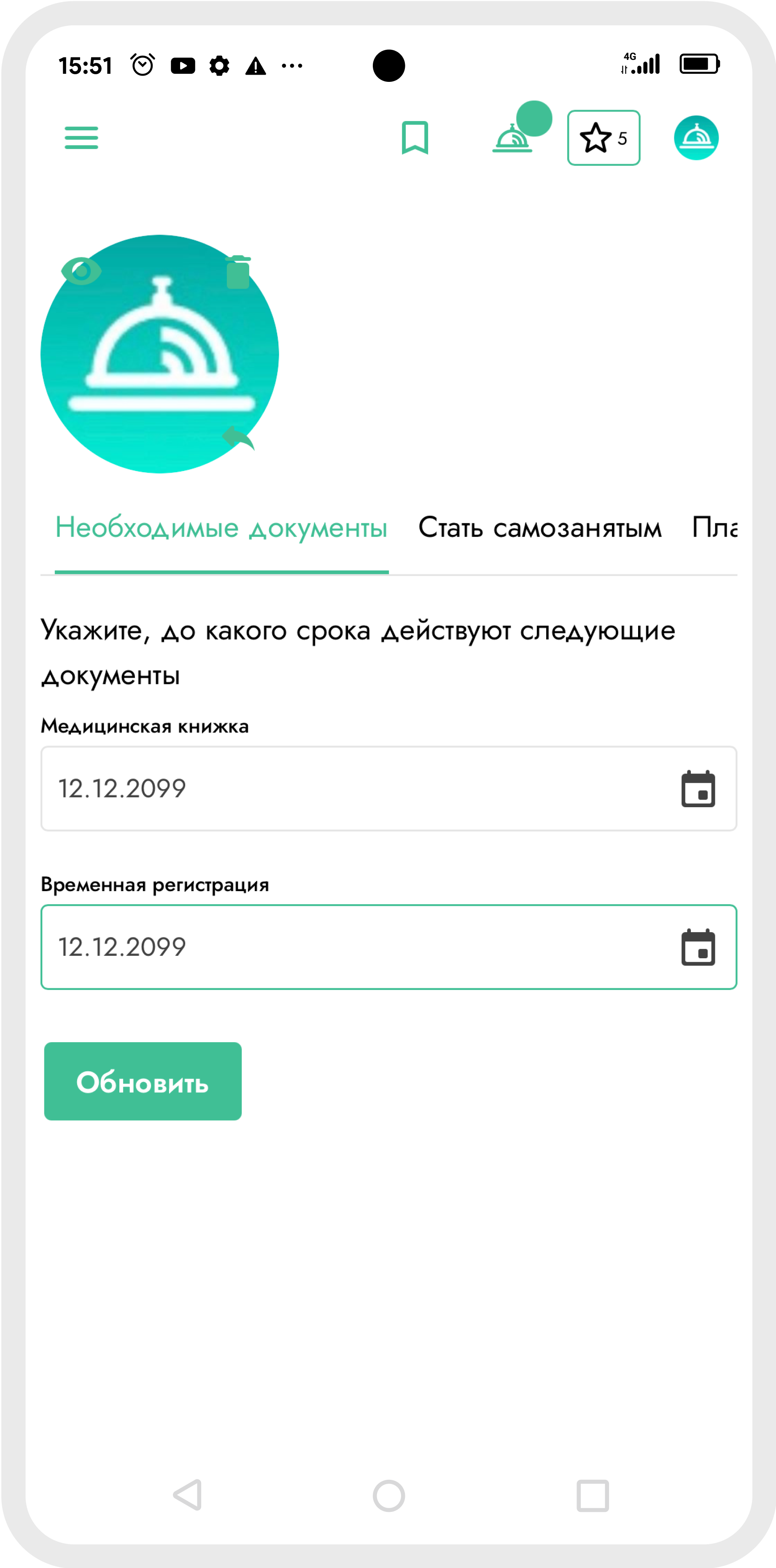
Стать самозанятым
На вкладке Стать самозанятым возможно оформление статуса самозанятого с использованием модуля банка-партнера*.

*за корректность оформления статуса и обработку персональных данных несет ответственность банк-партнер HOOPS Service
Платежные реквизиты
На вкладке Платежные реквизиты необходимо указать ИНН, номер банковской карты, название банка.
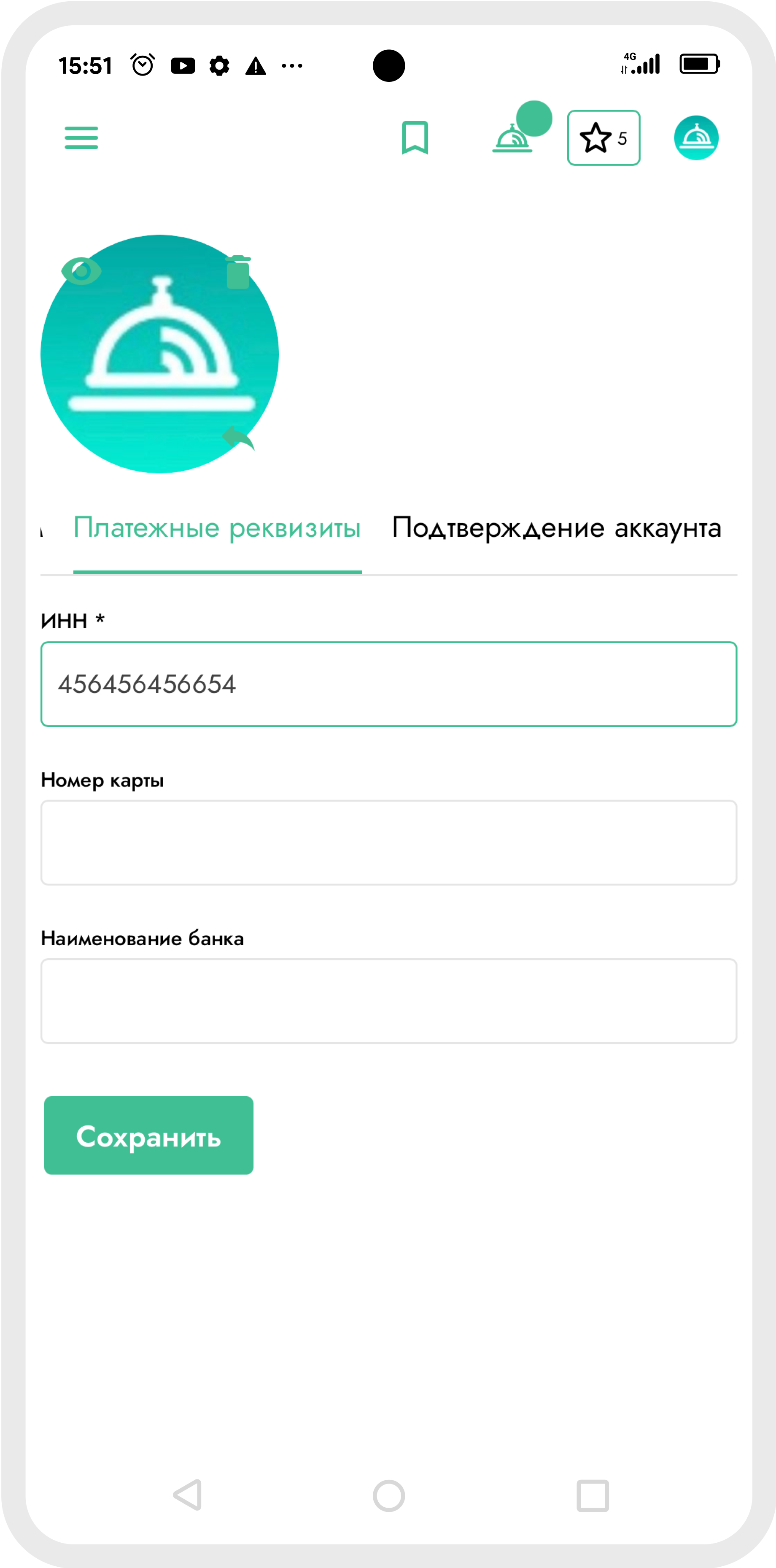
Подтверждение аккаунта
На вкладке Подтверждение аккаунта указан статус заполненных данных. Если данные заполнены корректно, система отмечает пункт как выполненный либо отмечает пункт, как несоответствующий. При надлежащем заполнении всех данных кнопка Акцепт оферты доступна к использованию или состояние кнопки неактивно и ожидает полного заполнения профиля. Нажатие кнопки Акцепт оферты вызывает окно ввода данных платежной карты для проведения тестового платежа, спустя некоторое время платеж отменяется, деньги возвращаются на карту. Вместо кнопки Акцепт оферты будет надпись о том, что Ваш аккаунт находится на стадии проверки. После проверки модератором HOOPS Service на соответствие всем правилам HOOPS Service, аккаунт будет активирован, в приложение направляется уведомление о активации аккаунта. После активации аккаунта доступны все функции Личного кабинета для начала действий на платформе.
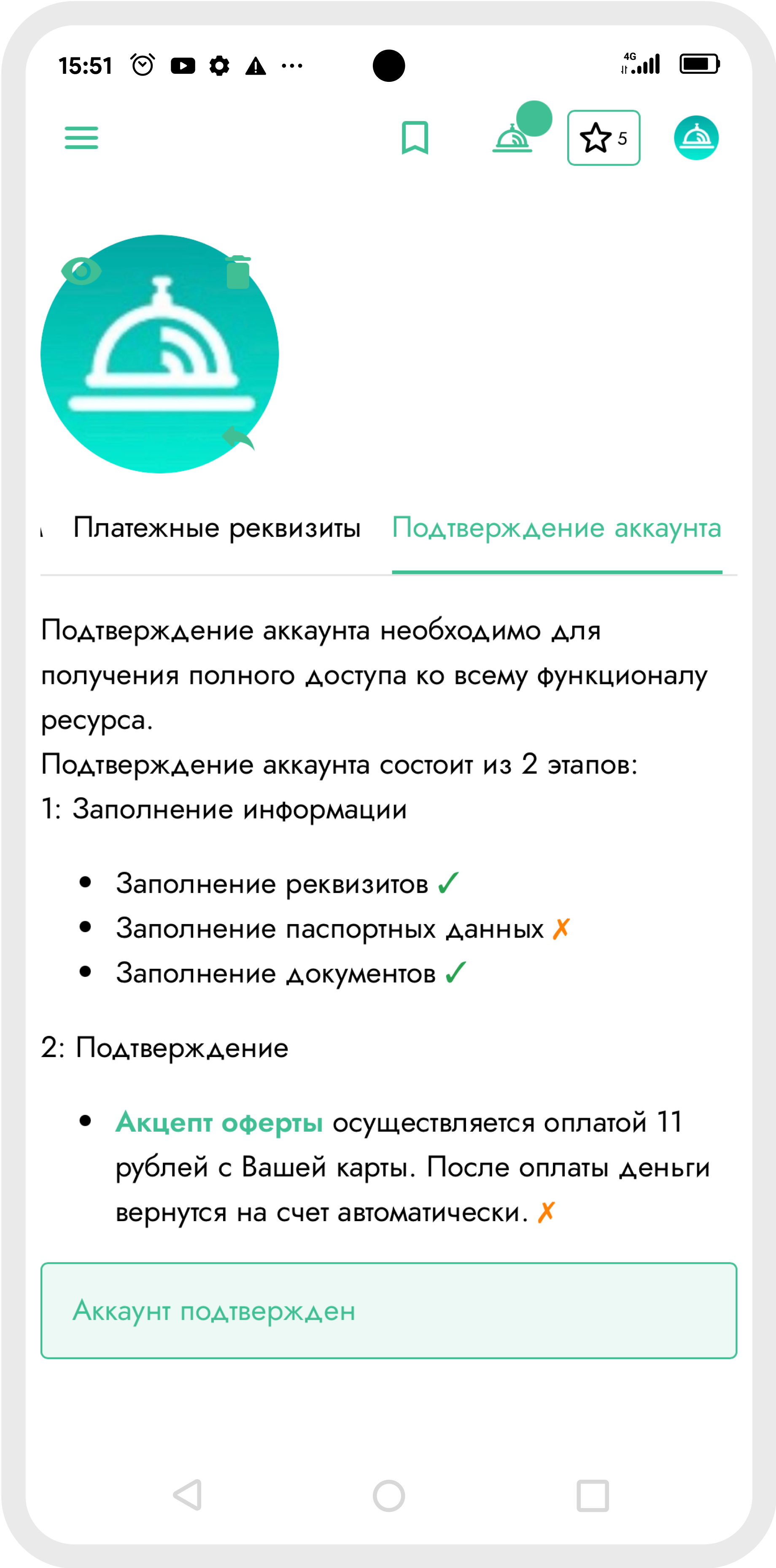
Важно!Некоторые данные являются обязательными и не подлежат изменению, такие как персональные данные, паспортные данные, данные ИНН. В случае изменения таких данных система выдаст сообщение о том, что аккаунт будет деактивирован и отправлен модератору на повторную проверку. Такие данные, как изменение профессии, изменение данных медицинской книжки, временной регистрации, номера банковской карты не приводят к деактивации аккаунта и повторной проверке модератором сервиса.
Основное меню
В левом верхнем углу находится иконка меню «гамбургер», при нажатии активирует Главное меню.
Главное меню содержит следующие разделы:
- Главная страница
- Заявки
- Принятые заявки
- Избранное
- Отчеты
- Новости
- Документы
- Помощь
Главная страница
На Главной странице размещена интерактивная карта на которой отображены действующие Заказчики. Возможно выбрать объект нажатием для просмотра Заявок непосредственно у выбранного Заказчика. На всплывающей карточке объект Заказчика можно отметить как Избранный, при выборе данной опции на карте отображаются только Избранные Заказчики. Включается или отключается опция нажатием на флажок Избранное в верхней части экрана.
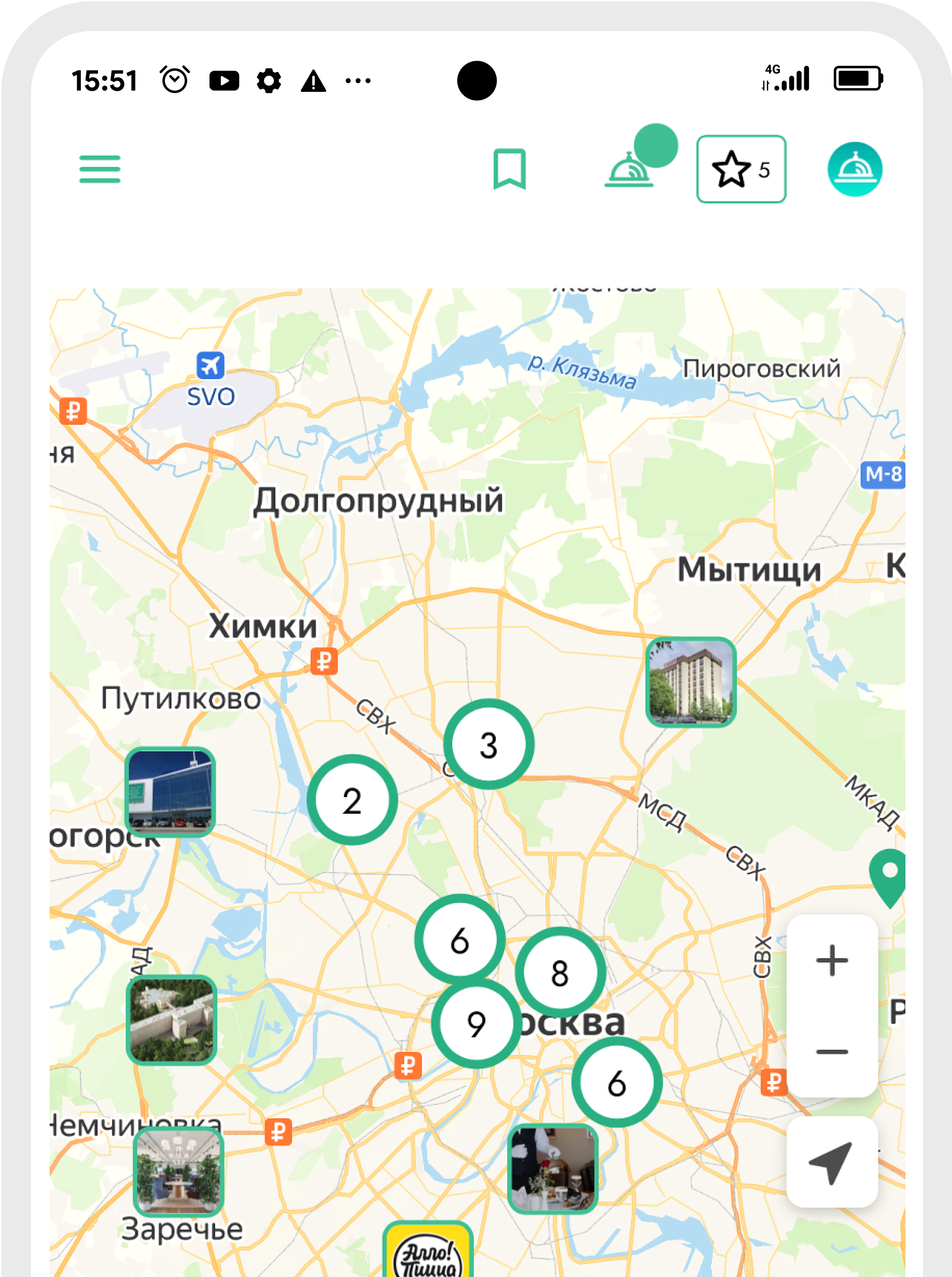
Заявки и Принятые заявки
Данный пункт меню отображает размещенные и доступные к принятию заявки. В заявках отображаются следующие данные – наименование профессии, характер задач, дата оказания услуги, стоимость оказания услуги, место оказания услуги, наименование Заказчика, который запрашивает услугу. Для отклика на заявку достаточно нажать клавишу Принять, после чего заявка отобразится в пункте меню Принятые заявки в соответствующей заявке дате. Доступна сортировка заявок, используя фильтры. Отсортировать можно по дате оказания услуги, стоимости заявок, профессиям.

Просмотреть принятые заявки можно в разделе Принятые заявки. Нажатием на активную дату можно увидеть параметры, а также отменить Принятую заявку.
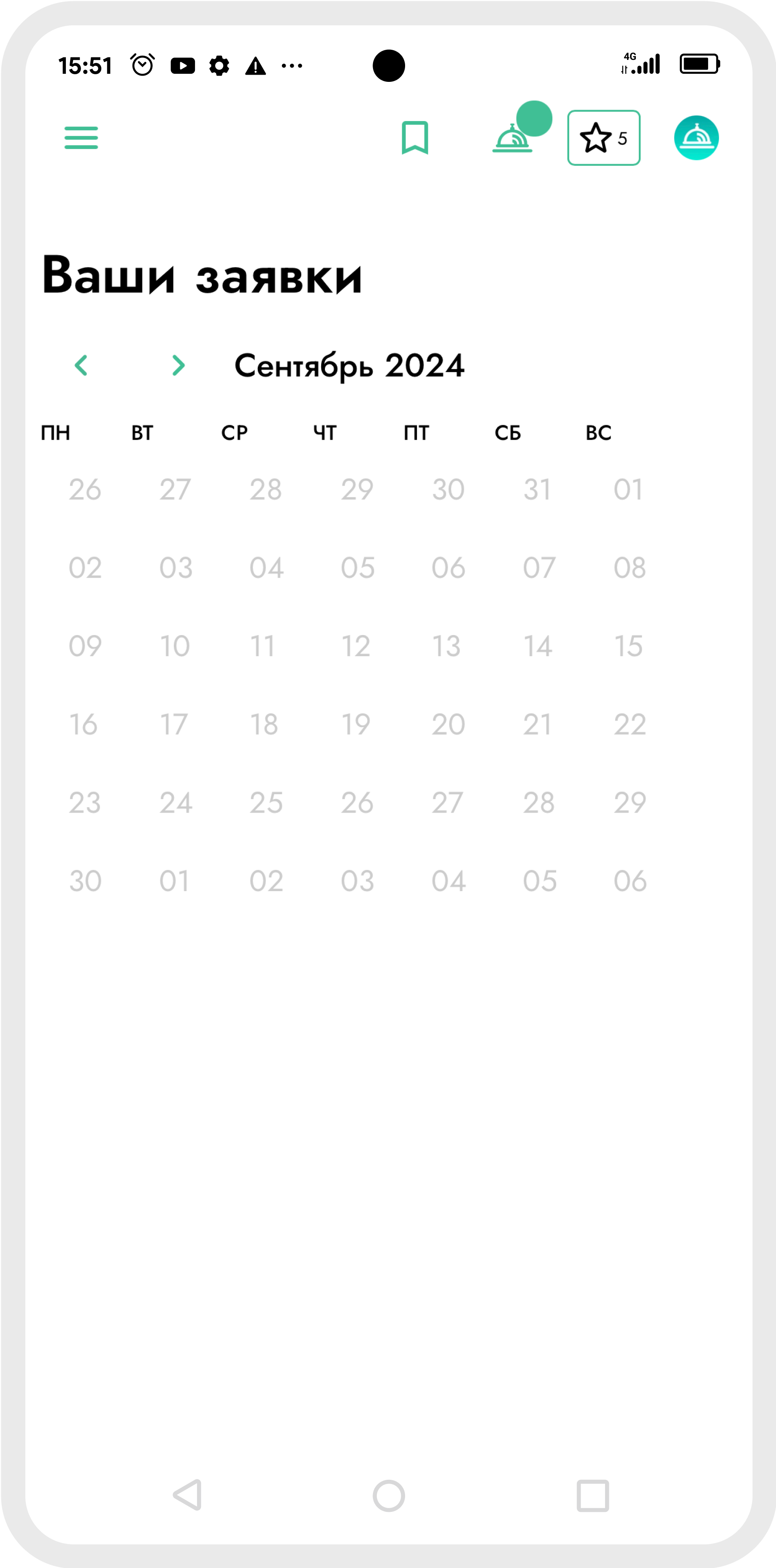
Избранное
В разделе Избранное пользователь может увидеть объекты Заказчика, которые ранее были отмечены как Избранные. Нажатием на флажок возможно удалить объект из списка. Добавить объект Заказчика в Избранное можно на Главной странице.
Отчеты
В меню Отчеты расположены различные отчеты. Для формирования и загрузки отчета его необходимо предварительно сформировать. Для этого необходимо справа вызвать вертикальное меню, указать дату начала и окончания периода, опционально дополнительные параметры отчета. При нажатии Сформировать отчет будет создан, всплывающее меню предложить указать место хранения отчета на компьютере или мобильном устройстве.

*Стандартный отчет является отчетом, значения которого принимаются как Данные статистики для проведения взаиморасчетов между сторонами при совершении сделок.
Документы
В разделе Документы расположены Договор-оферта, Пользовательские соглашения, Договор возмездного оказания услуг и если пользователь не имеет гражданство РФ, документ, подтверждающий Уведомление территориальных органов о заключении договора с иностранцем.

Разделы Новости и Помощь
В разделах Новости размещаются информационные материалы о новшествах в HOOPS Service, изменениях в законодательстве или оповещения для Заказчиков и Исполнителей и носят информационный характер. В разделе Помощь размещаются информационные материалы с описанием функций сервиса, ознакомительными материалами и носят информационный характер.

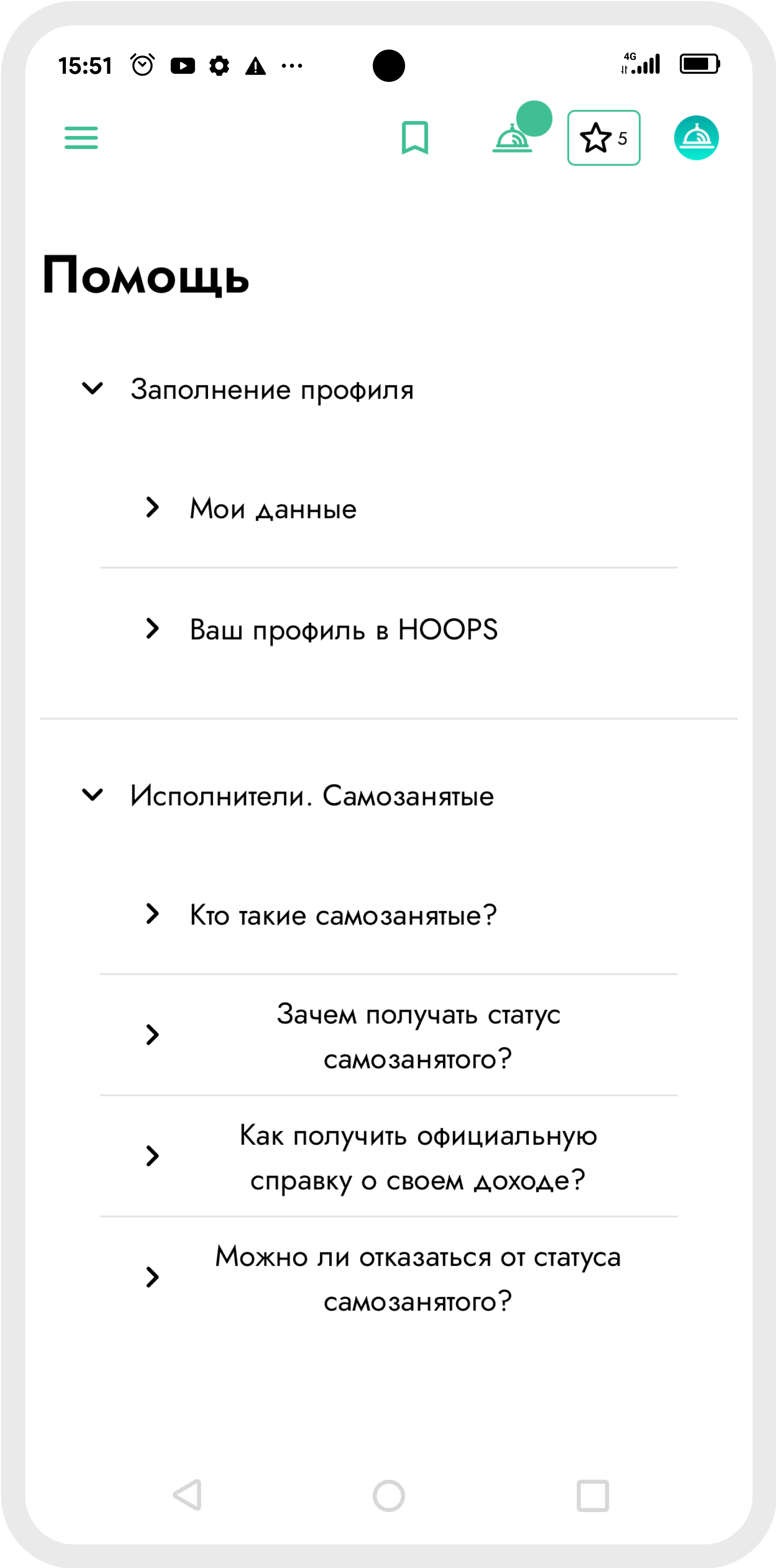
Поддержка
На Главной странице в правом нижнем углу расположен чат с информационным ботом. Доступна поддержка оператора в указанные часы.
